memoQ-Online-Projekt – Einstellungen
Für ein memoQ-Projekt sind viele Einstellungen und Ressourcen außer LiveDocs-Korpora, Translation Memories und Termdatenbanken vorhanden.
Im Bereich Einstellungen des Fensters memoQ-Online-Projekt können Sie diese Einstellungen anzeigen und ändern.
Erfordert memoQ project manager: Zum Verwalten von Online-Projekten benötigen Sie die Edition project manager von memoQ.
Sie müssen Projekt-Manager oder Administrator sein: Sie können Online-Projekte nur verwalten, wenn Sie Mitglied der Gruppe Projekt-Manager oder Administratoren auf dem memoQ-Server sind oder wenn Ihnen die Rolle Projekt-Manager im Projekt zugewiesen wurde.
Navigation
Öffnen Sie als Erstes ein Online-Projekt zur Verwaltung:
- Suchen Sie im Projektmanagement-Dashboard das Projekt, das Sie verwalten möchten. Suchen Sie bei Bedarf nach dem Projekt.
- Klicken Sie auf den Namen des Projekts.
- Klicken Sie auf der Registerkarte Projekt des Menübands auf Verwalten. Ein neues Fenster memoQ-Online-Projekt wird angezeigt. In den meisten Fällen wird automatisch der Bereich Übersetzungen angezeigt.
- Klicken Sie links auf das Symbol Einstellungen. Der Bereich Einstellungen wird mit der Registerkarte Allgemein angezeigt.
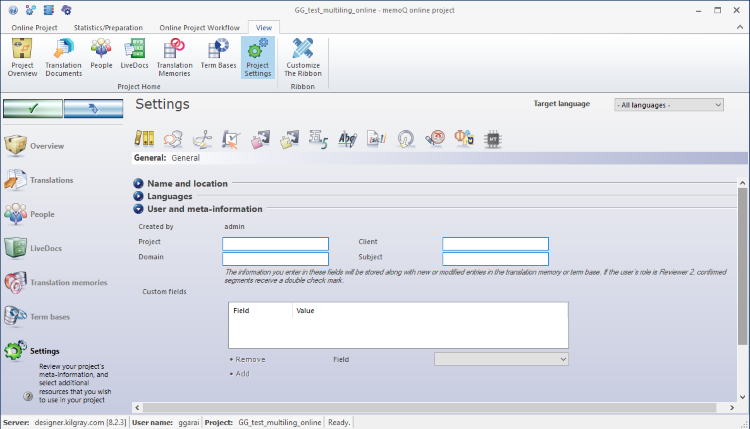
Möglichkeiten
Wählen Sie eine Registerkarte aus, um allgemeine Optionen, Kommunikationseinstellungen oder verschiedene Ressourcen im Projekt anzuzeigen bzw. zu ändern. Klicken Sie oben auf ein Symbol, um eine Registerkarte auszuwählen.
|
|
Allgemein: Zeigen Sie die Sprachen, die wichtigsten Details und weitere Optionen des Projekts an, oder ändern Sie sie. |
|
|
Kommunikation: Vom memoQ-Server werden E-Mails an die Teilnehmer gesendet, wenn sich im Projekt Änderungen ergeben. Sie können auswählen, welche E-Mails gesendet werden. Außerdem können Sie es den Benutzern ermöglichen, per Chat und über Diskussionen Kontakt aufzunehmen. |
|
|
Verbindung zur Textquelle: In einem an eine Textquelle angebundenen Online-Projekt übernimmt memoQ-Server neue und geänderte Dokumente von einem Content Connector. Sie können wählen, was passiert, wenn es eine Änderung an der Textquelle gibt. |
|
|
Segmentierungsregeln: Wählen Sie ein Set an Segmentierungsregeln für das Projekt aus, oder erstellen Sie ein Set. |
|
|
QA-Einstellungen: Wählen Sie ein Qualitätssicherungsprofil für das Projekt aus, oder erstellen Sie ein Profil. |
|
|
TM-Einstellungen: Wählen Sie ein TM-Einstellungsprofil für das Projekt aus, oder erstellen Sie ein Profil. |
|
|
LiveDocs-Einstellungen: Wählen Sie ein LiveDocs-Einstellungsprofil für das Projekt aus, oder erstellen Sie ein Profil. |
|
|
Auto-Übersetzungsregeln: Wählen Sie Sets an Auto-Übersetzungsregeln für das Projekt aus, oder erstellen Sie sie. Sie können Auto-Übersetzungsregeln für jede Zielsprache separat auswählen. |
|
|
Auslasslisten: Wählen Sie Auslasslisten aus, die für die Rechtschreibprüfung im Online-Projekt verwendet werden. |
|
|
Non-Translatables-Listen: Wählen Sie Sets an Non-Translatables-Listen für das Projekt aus, oder erstellen Sie sie. |
|
|
Exportpfadregeln: Wählen Sie Exportpfadregeln aus, die im Projekt verwendet werden, oder erstellen Sie sie. Sie können ein Regelset für einzelne Dateien und ein Regelset für Ordner auswählen. Regeln für Ordner können für Dokumente verwendet werden, die Sie mithilfe des Befehls Ordnerstruktur importieren importieren. |
|
|
LQA-Modelle: Wählen Sie ein LQA-Modell für das Projekt aus, oder ändern Sie es. |
|
|
Schriftartenersetzung: Wählen Sie ein Schriftartenersetzungsprofil für das Projekt aus, oder ändern Sie es. |
|
|
MT-Einstellungen: Wählen Sie die MT-Einstellungen für das Projekt aus, oder ändern Sie sie. |
Abschließende Schritte
Wählen Sie einen anderen Bereich aus, um Änderungen an den Dokumenten, Ressourcen oder Einstellungen des Projekts vorzunehmen oder um Berichte anzuzeigen:
- Übersicht
- Übersetzungen
- Finanzen (das Projekt muss mit Language Terminal verbunden sein)
- Personen
- Pakete
- LiveDocs
- Translation Memories
- Termdatenbanken
- Musen
- Verlauf
- Berichte
- Dateien
So kehren Sie zur Projektzentrale bzw. zum Dashboard zurück: Schließen Sie das Fenster memoQ-Online-Projekt. Stellen Sie vorher sicher, dass Sie Ihre Änderungen speichern.
Wenn Sie Änderungen an einem Online-Projekt vornehmen, werden die Änderungen nicht auf Ihrem Computer, sondern auf dem memoQ-Server vorgenommen. Es ist möglich, dass mehrere Benutzer gleichzeitig Änderungen am Projekt vornehmen.
Einige Änderungen werden nicht automatisch gespeichert. Wenn Änderungen vorliegen, die Sie speichern müssen, wird das grüne Häkchensymbol oben links orange:
![]()
Klicken Sie auf diese Schaltfläche, um Änderungen am Online-Projekt zu speichern.
Klicken Sie auf diese Schaltfläche, um die von anderen Personen am Online-Projekt vorgenommenen Änderungen abzurufen:
![]()
Stellen Sie sicher, dass Sie Ihre Änderungen speichern, bevor Sie hierauf klicken.
Navigieren zwischen Fenstern: Sie können mehrere Online-Projekte zur Verwaltung öffnen. Jedes Online-Projekt wird in einem separaten Fenster geöffnet. So wechseln Sie zwischen ihnen und dem Dashboard oder der Projektzentrale (wenn Sie eine lokale Kopie geöffnet haben): Halten Sie Alt gedrückt, und drücken Sie Tab mehrere Male, bis das gewünschte Fenster angezeigt wird. Oder: Klicken Sie auf der Windows-Taskleiste auf das memoQ-Symbol, und klicken Sie dann auf das Fenster, zu dem Sie wechseln möchten.